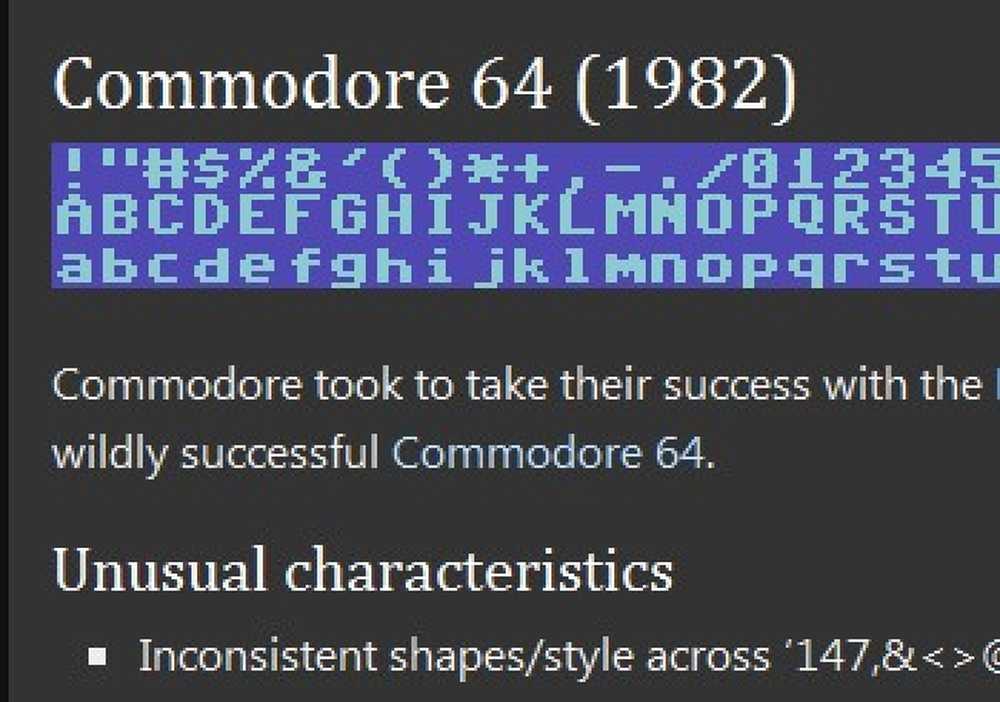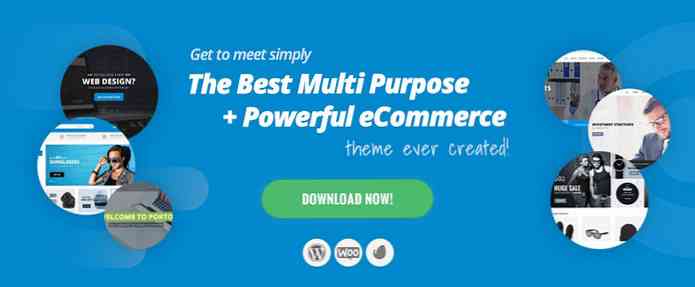8 Инструменти за архивиране, обяснени за Windows 7 и 8

Архивирането в Windows може да е объркващо. Независимо дали използвате Windows 7 или 8, имате доста интегрирани инструменти за архивиране, за да помислите. Windows 8 направи и няколко промени.
Можете също да използвате софтуер за архивиране на трети страни, независимо дали искате да архивирате на външно устройство или да архивирате файловете си в онлайн хранилище. Тук няма да покриваме инструментите на трети страни - само тези, които са вградени в Windows.
Архивиране и възстановяване в Windows 7
Windows 7 има своя собствена функция за архивиране и възстановяване, която ви позволява да създавате резервни копия ръчно или по график. Ще го намерите под „Архивиране и възстановяване“ в контролния панел.
Оригиналната версия на Windows 8 все още съдържаше този инструмент и го нарече Windows 7 File Recovery. Това позволява на бившите потребители на Windows 7 да възстановяват файлове от старите архиви на Windows 7 или да продължат да използват познатия инструмент за архивиране за известно време. Windows 7 File Recovery е премахната в Windows 8.1.

Възстановяване на системата
Възстановяването на системата на Windows 7 и 8 функционира като функция за автоматично архивиране на системата. Той създава резервни копия на важни системни и програмни файлове по график или при изпълнение на определени задачи, като инсталиране на драйвер за хардуер. Ако системните файлове се повредят или софтуерът на компютъра стане нестабилен, можете да използвате „Възстановяване на системата“, за да възстановите системните и програмните файлове от точката за възстановяване на системата..
Това не е начин да архивирате личните си файлове. Това е по-скоро функция за отстраняване на неизправности, която използва архиви за възстановяване на системата ви в предишното му работно състояние.

Предишни версии на Windows 7
Функцията за предишни версии на Windows 7 ви позволява да възстановите по-стари версии на файлове - или изтрити файлове. Тези файлове могат да идват от архиви, създадени с функцията за архивиране и възстановяване на Windows 7, но те също могат да идват от точки за възстановяване на системата. Когато Windows 7 създаде точка за възстановяване на системата, тя понякога ще съдържа вашите лични файлове. Предишните версии ви позволяват да извличате тези лични файлове от точки за възстановяване.
Това се отнася само за Windows 7. При Windows 8 възстановяването на системата няма да създава резервни копия на личните ви файлове. Функцията „Предишни версии“ бе премахната в Windows 8.

История на файловете
Windows 8 замени инструментите за архивиране на Windows 7 с File History, въпреки че тази функция не е активирана по подразбиране. Историята на файловете е проектирана да бъде прост и лесен начин за създаване на резервни копия на файлове с данни на външно устройство или място в мрежата.
Историята на файловете заменя функциите за архивиране и предишни версии на Windows 7. Възстановяването на системата на Windows няма да създава копия на лични файлове в Windows 8. Това означава, че всъщност не можете да възстановите по-старите версии на файловете, докато не активирате сами историята на файловете - не е активирана по подразбиране.

Резервни копия на системни изображения
Windows ви позволява да създавате резервни копия на системни образи. Това са резервни копия на цялата операционна система, включително системните файлове, инсталираните програми и личните файлове. Тази функция беше включена в Windows 7 и Windows 8, но беше скрита в предварителните версии на Windows 8.1. След много оплаквания на потребителите, той беше възстановен и все още е достъпен в крайната версия на Windows 8.1 - кликнете върху Система за архивиране на изображения в контролния панел на историята на файловете.

Отразяващо пространство за съхранение
Функцията за съхранение на пространства за съхранение на Windows 8 ви позволява да настройвате подобни на RAID функции в софтуера. Например, можете да използвате пространство за съхранение, за да настроите два твърди диска с еднакъв размер в конфигурация на огледало. Те ще се появят като едно устройство в Windows. Когато пишете на този виртуален диск, файловете ще бъдат записани и на двете физически устройства. Ако едно устройство се провали, вашите файлове ще продължат да бъдат достъпни на другото устройство.
Това не е добро дългосрочно решение за архивиране, но това е начин да се гарантира, че няма да загубите важни файлове, ако едно устройство се провали.

Архивиране на настройките на Microsoft акаунт
Windows 8 и 8.1 ви позволяват да архивирате различни системни настройки - включително персонализиране, десктоп и настройки за въвеждане. Ако влизате с профил в Microsoft, архивирането с настройки на OneDrive се активира автоматично. Тази функция може да се контролира от OneDrive> Настройки за синхронизиране в приложението за настройки на компютъра.
Тази функция само архивира няколко настройки. Това е по-скоро начин за синхронизиране на настройките между устройствата.

OneDrive Cloud Storage
Microsoft не говори много за историята на файловете, тъй като Windows 8 е пусната. Това е така, защото те искат хората да използват OneDrive вместо това.
OneDrive - бивш известен като SkyDrive - бе добавен към работния плот на Windows в Windows 8.1. Запазете файловете си тук и те ще бъдат съхранени онлайн, свързани с профила ви в Microsoft. След това можете да влезете в друг компютър, смартфон, таблет или дори в мрежата и да получите достъп до файловете си. Microsoft иска типичните потребители на PC „да архивират“ своите файлове с OneDrive, така че те ще бъдат достъпни на всяко устройство.

Не е нужно да се притеснявате за всички тези функции. Просто изберете стратегия за архивиране, за да сте сигурни, че файловете ви са безопасни, ако твърдият диск на компютъра ви се провали. Независимо дали става дума за интегриран инструмент за архивиране или приложение за архивиране от трети страни, не забравяйте да архивирате файловете си.